Was ist der DNS-Cache und wie wird er aktualisiert?
Das Internet hat sich im Laufe der Jahre auf eine Weise entwickelt, die für den Durchschnittsnutzer nicht ersichtlich ist. Der Zugriff auf eine Website mag einfach erscheinen, wenn wir dies in unseren Browsern tun, aber es ist ein komplizierter, mehrstufiger Prozess. Dieser Prozess wurde so stark optimiert, dass das Laden einer Website anscheinend nur Millisekunden dauert. Hinter den Kulissen arbeiten jedoch viele Komponenten, die alles schneller machen. Eine dieser Komponenten ist ein DNS-Cache.
DNS ist ein Dienst, der einen Website-Namen mit der IP-Adresse der Website auflöst.
Eine Website hat keinen benutzerfreundlichen Namen, d. H. Die URL. Sie hat eine IP-Adresse, aber Benutzer können sich keine IP-Adressen merken. Sie können sich URLs merken und der DNS arbeitet hinter den Kulissen, um eine URL mit ihrer IP-Adresse abzugleichen.

DNS-Cache
Damit DNS noch schneller funktioniert, gibt es einen DNS-Cache. Der Name gibt Ihnen einen Hinweis darauf, was es tut. Im Wesentlichen zeichnet der DNS-Cache die von Ihnen besuchten Websites auf. Es weiß, dass Sie beispielsweise Wikipedia besucht haben, und merkt sich, in welche IP-Adresse es aufgelöst wurde. Der DNS-Cache hilft dem DNS, häufig besuchte Website-Adressen nicht immer wieder auflösen zu müssen. Wenn Sie eine Adresse eingeben, wird diese zuerst im Cache eingecheckt. Wenn sie vorhanden ist, wird sie durch den Cache aufgelöst. Wenn die Adresse nicht gefunden wird, d. H. Sie zum ersten Mal eine Website besuchen, wird die Anfrage an das DNS gesendet, das sie dann auflöst.
Der DNS-Cache wird von Ihrem Betriebssystem verwaltet, Ihr Browser verwaltet jedoch auch einen DNS-Cache. Wenn Browser darauf drängen, schneller zu werden und Inhalte schneller zu laden, enthalten sie Tools, die ihnen dabei helfen. Wenn Sie beispielsweise Chrome verwenden und eine Website nachschlagen, überprüft Chrome zunächst den eigenen DNS-Cache. Für Chrome ist es schneller, einen eigenen Cache zu verwenden, als eine Anforderung an das Betriebssystem zu senden, um seine eigenen Datensätze einzuchecken. Dies bedeutet im Wesentlichen, dass Sie mehr als einen DNS-Cache auf Ihrem System haben. Normalerweise ist dies kein Problem, es sei denn, natürlich geht etwas schief und es ist schwierig festzustellen, wo das Problem liegt.
DNS-Cache-Probleme
Der DNS-Cache, insbesondere der Ihres Browsers, kann beschädigt werden. Es gibt keine einzige Ursache dafür, aber es kann alles sein. Wenn Ihr Cache längere Zeit nicht aktualisiert wurde, kann dies auch dazu führen, dass Websites nicht geladen werden.
Es gibt auch eine sogenannte DNS-Vergiftung, bei der böswillige Websites die Einträge im Cache einfügen oder beschädigen können. Dies kann beispielsweise dazu führen, dass Facebook auf eine schädliche Website aufgelöst wird, die nicht Facebook ist. Wenn Sie Opfer einer DNS-Vergiftung sind, müssen Sie alles entfernen oder blockieren, was IP-Adressen usw. einfügt, und dann den Cache leeren. Wenn der Cache beschädigt ist oder Sie Probleme beim Auflösen einer Website-Adresse haben, können Sie ihn durch Löschen des Caches beheben.
DNS-Cache löschen
Chrom
Um den DNS-Cache in Chrome zu löschen, geben Sie Folgendes in die Adressleiste ein und klicken Sie auf die Schaltfläche "Host-Cache löschen".
chrome: // net-internals / # dns

Feuerfuchs
Öffnen Sie Firefox und geben Sie about: config in die Adressleiste ein. Akzeptieren Sie die Bildschirmwarnung, um mit den Einstellungen von Firefox fortzufahren. Suchen Sie hier nach der folgenden Voreinstellung und setzen Sie ihren Wert auf 0.
network.dnsCacheExpiration

Windows
Öffnen Sie zum Löschen des Windows-DNS-Cache ein Eingabeaufforderungsfenster mit Administratorrechten. Geben Sie im Eingabeaufforderungsfenster Folgendes ein und tippen Sie auf die Eingabetaste.
ipconfig / flushdns
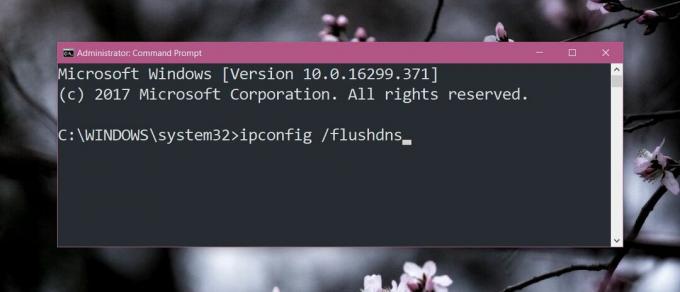
Mac OS
Um den DNS-Cache in macOS zu leeren, müssen Sie berücksichtigen, welche Version von macOS Sie ausführen. Die Befehle werden alle im Terminal ausgeführt. Öffnen Sie daher die Terminal-App und führen Sie den Befehl aus, der für Ihre Version von macOS gilt.
macOS Yosemite und später
sudo killall -HUP mDNSResponder
macOS 10.10 - 10.10.3
sudo Discoveryutil Mdnsflushcache
Sie müssen Ihr Administratorkennwort eingeben, um den Cache zu leeren.
iOS
Um den DNS-Cache auf Ihrem iPhone oder iPad zu löschen, aktivieren Sie den Flugzeugmodus für 10-15 Sekunden. Sie können den Flugzeugmodus über das Control Center oder über die App Einstellungen aktivieren.
Wenn sich dadurch keine Probleme beheben lassen, starten Sie Ihr Gerät neu. Dadurch wird der DNS-Cache geleert.
Android
Sie müssen den DNS-Cache in Android über den von Ihnen verwendeten Browser löschen. Öffnen Sie die App Einstellungen und gehen Sie zu Apps. Tippen Sie in der Liste der installierten Apps auf den von Ihnen verwendeten Browser. Auf der Detailseite des Browsers sehen Sie einen Eintrag darüber, wie viel Speicherplatz verwendet wird. Tipp Es an. Auf dem Bildschirm mit den Speicherdetails finden Sie eine Schaltfläche zum Löschen des Cache. Tippen Sie darauf, um den DNS-Cache zu löschen.
Suche
Kürzliche Posts
So führen Sie ein Shell-Skript unter Windows 10 aus
Jedes Desktop-Betriebssystem ermöglicht seinen Benutzern das Ausfüh...
So deaktivieren Sie Snap-Vorschläge in Windows 10
Snapping ist eine großartige Windows-Funktion und hat sich zum Glüc...
So richten Sie eine Festplatte für die Installation von Windows 10 ein
Wenn Sie einen Desktop oder Laptop kaufen, der mit Windows 10 oder ...



